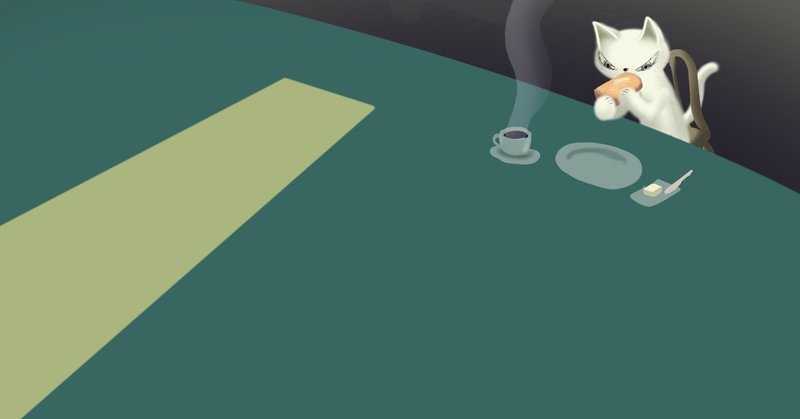
Photo by
daraz
Googleアナリティクス カスタムレポートの作り方(4) フラットテーブル型レポート
Googleアナリティクス勉強メモ 64日目
昨日はエクスプローラ、つまり下に深りするタイプのレポートを作りました。
今日は横に見ていくタイプのフラットテーブル型レポートを作ってみます。
これは前回作ったエクスプローラ型レポートの編集画面です。
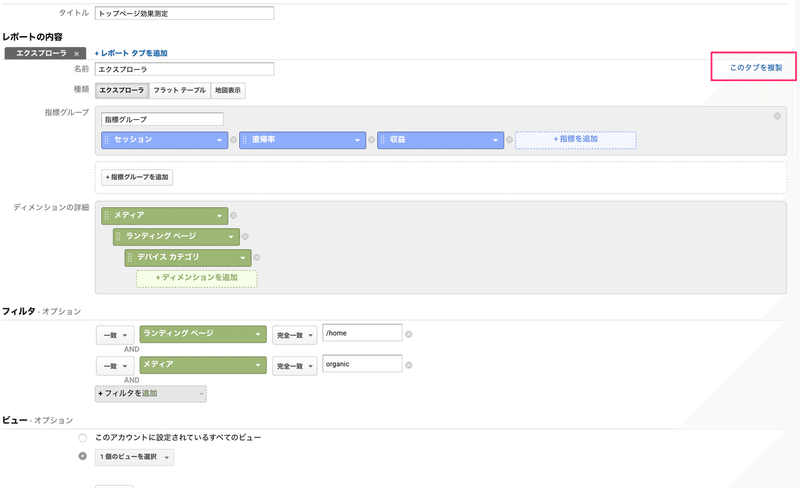
このレポートをそのままフラットテーブルにしてみます。
右上の「このタブを複製」をクリック。
このままフラットテーブルに変えてみます。
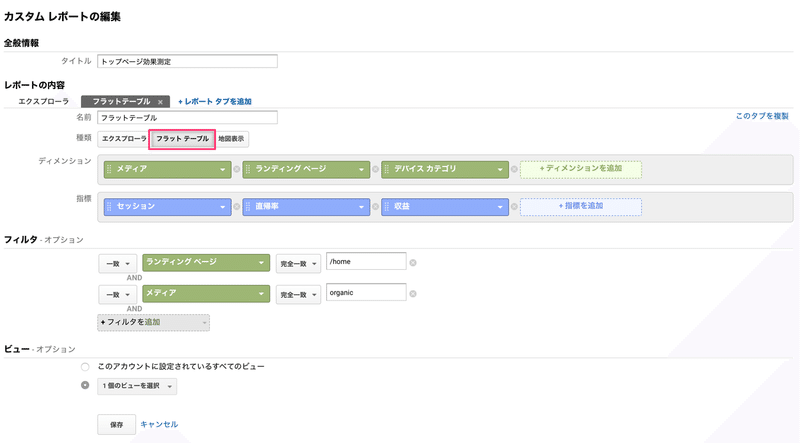
レポート開くとこんな感じ。
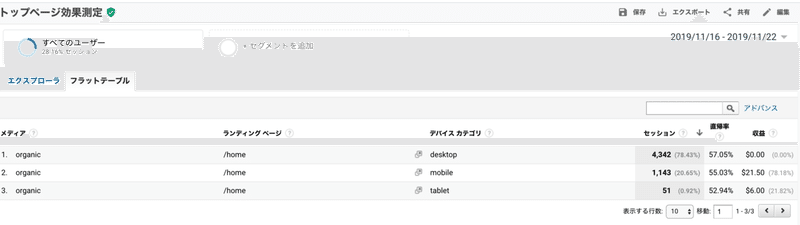
指標とディメンションが全部表示されているフラットテーブルになりました。
このままディメンションだけ編集して日別のレポートにしてみたらこんな感じ。
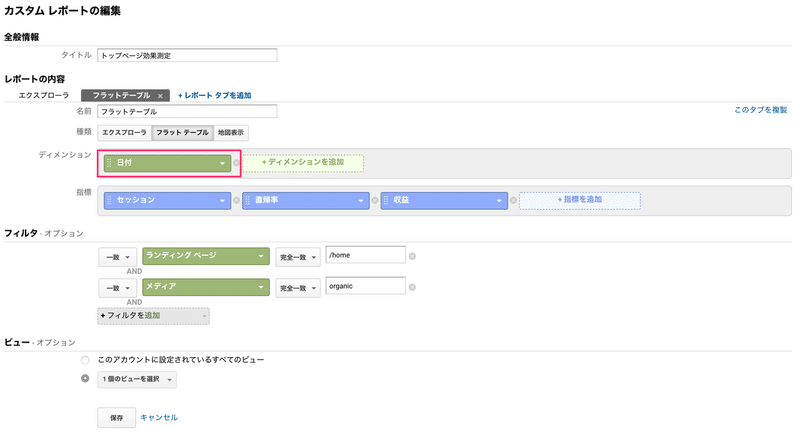
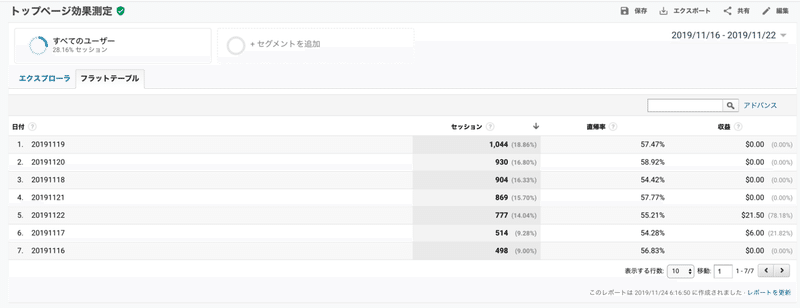
日別のレポートはフラットテーブルの方が見やすい気がします。
あとエクスポートしてExcelやTableauでグラフ作りたい、というときはフラットテーブルじゃないとダメです。
※カスタムレポートは何も設定しなければ、自分のみしか見ることはできないようになっています。
もし他の人と共有したい場合は、共有設定で表示されるURLを共有したい人にお知らせすることでカスタムレポートを見られるようになっています。
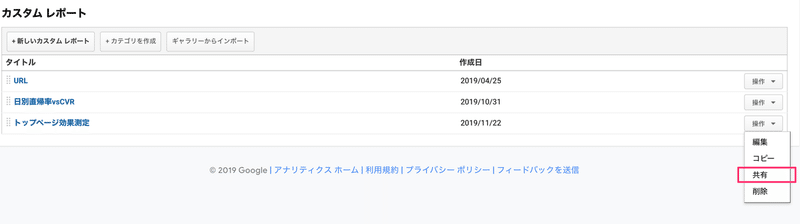
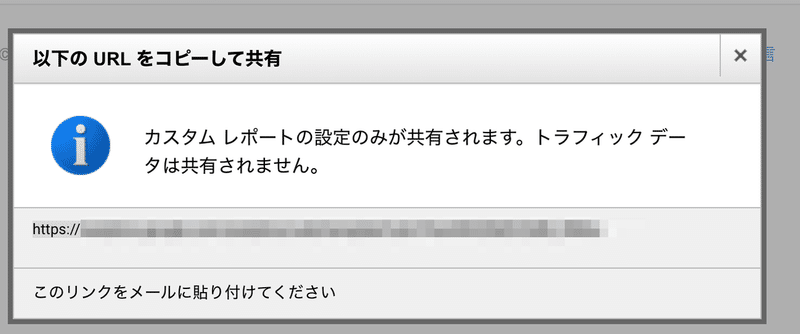
カスタムレポートについての勉強がやっとこ終わりました〜
今日はこれまで(°▽°)
昨日は寒かったです。
今日は5°Cも気温が上がるらしく。
気温差で風邪をひかないようにしたいですね。
よい日曜日を。
サポートしていただいたお金は、今住んでいる地元の商店街で、しかも個人経営のお店でつかいたいです。
